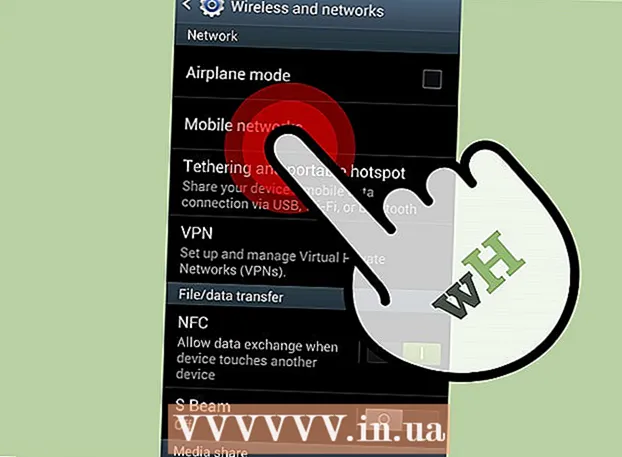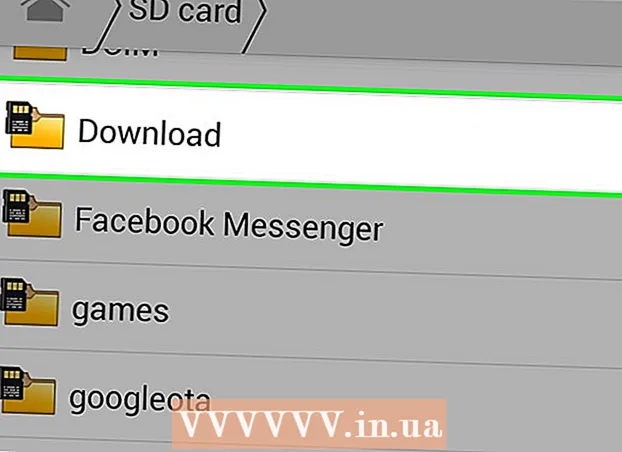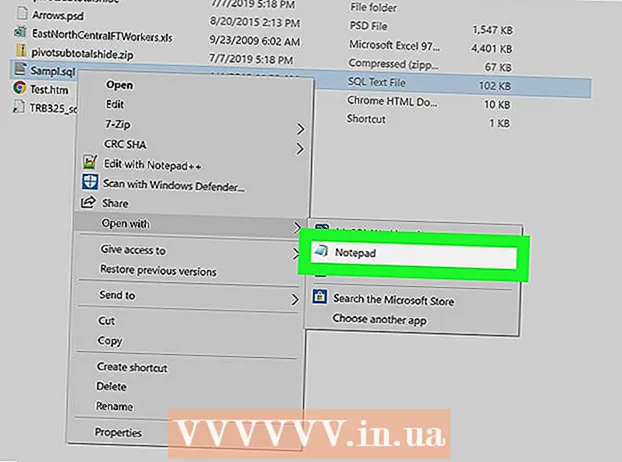Autor:
Clyde Lopez
Datum Stvaranja:
26 Srpanj 2021
Datum Ažuriranja:
1 Srpanj 2024
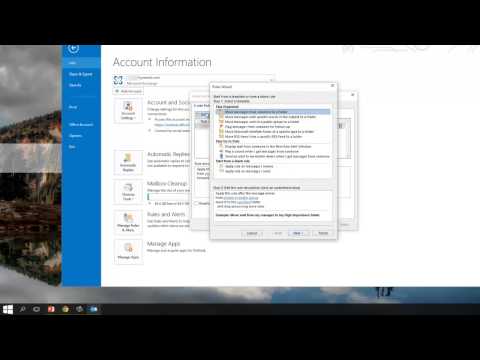
Sadržaj
- Koraci
- Metoda 1 od 3: Outlook 2010
- Metoda 2 od 3: Outlook 2007
- Metoda 3 od 3: Outlook 2003
- Savjeti
- Upozorenja
Koristeći pravilo koje ste stvorili, Outlook može analizirati svaku dolaznu e -poštu na temelju postavki koje navedete, a zatim automatski proslijediti ili proslijediti poruke u drugi poštanski sandučić ako zadovoljavaju određene kriterije. Također vam omogućuje da zadržite kopiju svake proslijeđene e -pošte u skladu s pravilom.
Koraci
Metoda 1 od 3: Outlook 2010
 1 Pokrenite Microsoft Outlook. Pritisnite karticu Datoteka, zatim pritisnite gumb Upravljanje pravilima i upozorenjima.
1 Pokrenite Microsoft Outlook. Pritisnite karticu Datoteka, zatim pritisnite gumb Upravljanje pravilima i upozorenjima.  2 Odaberite na koji će se račun pravilo primjenjivati. S popisa Primijenite promjene na ovu mapu , odaberite račun na koji će se novo pravilo primjenjivati.
2 Odaberite na koji će se račun pravilo primjenjivati. S popisa Primijenite promjene na ovu mapu , odaberite račun na koji će se novo pravilo primjenjivati.  3 Izradite novo pravilo. U kartici Pravila e -pošte Pritisnite Novi....
3 Izradite novo pravilo. U kartici Pravila e -pošte Pritisnite Novi....  4 Pokrenite novi oblik. Nakon što pritisnete gumb "Novo ...", Čarobnjak za pravila... U prvom koraku čarobnjaka kliknite Počnite s praznim pravilom i odaberite liniju Primjena pravila na poruke koje primamzatim pritisnite Unaprijediti.
4 Pokrenite novi oblik. Nakon što pritisnete gumb "Novo ...", Čarobnjak za pravila... U prvom koraku čarobnjaka kliknite Počnite s praznim pravilom i odaberite liniju Primjena pravila na poruke koje primamzatim pritisnite Unaprijediti.  5 Postavite uvjete za primjenu pravila. Označite okvir Od primatelja ili javne grupea zatim pri dnu prozora Čarobnjaci za pravila, kliknite vezu primatelji ili javna grupa... Pojavit će se prozor Adresa pravila... U polje unesite potrebne pošiljatelje Od->, kliknite u redu i Unaprijediti.
5 Postavite uvjete za primjenu pravila. Označite okvir Od primatelja ili javne grupea zatim pri dnu prozora Čarobnjaci za pravila, kliknite vezu primatelji ili javna grupa... Pojavit će se prozor Adresa pravila... U polje unesite potrebne pošiljatelje Od->, kliknite u redu i Unaprijediti.  6 Postavite pošiljku. U prozoru Majstori pravila ', potvrdite okvir proslijedi primateljima ili javnoj grupia zatim pri dnu prozora Čarobnjaci za pravila, kliknite vezu primatelji ili javna grupa... Pojavit će se prozor Adresa za pravilo... Unesite (ili odaberite iz adresara) adresu primatelja i pritisnite u redu.
6 Postavite pošiljku. U prozoru Majstori pravila ', potvrdite okvir proslijedi primateljima ili javnoj grupia zatim pri dnu prozora Čarobnjaci za pravila, kliknite vezu primatelji ili javna grupa... Pojavit će se prozor Adresa za pravilo... Unesite (ili odaberite iz adresara) adresu primatelja i pritisnite u redu.  7 Provjerite navedeno pravilo. Pri dnu prozora Čarobnjaci za pravila vidjet ćete opis pravila. Provjerite jesu li uvjeti točni i kliknite Dovršiti.
7 Provjerite navedeno pravilo. Pri dnu prozora Čarobnjaci za pravila vidjet ćete opis pravila. Provjerite jesu li uvjeti točni i kliknite Dovršiti.  8 Primijenite pravilo. U prozoru Pravila i upozorenja, kliknite u redu primijeniti stvoreno pravilo.
8 Primijenite pravilo. U prozoru Pravila i upozorenja, kliknite u redu primijeniti stvoreno pravilo.
Metoda 2 od 3: Outlook 2007
 1 Pokrenite Microsoft Outlook. Kliknite na pošta u prijelazna područja, odaberite izbornik Servis i pritisnite Pravila i upozorenja .
1 Pokrenite Microsoft Outlook. Kliknite na pošta u prijelazna područja, odaberite izbornik Servis i pritisnite Pravila i upozorenja .  2 Odaberite na koji će se račun pravilo primjenjivati. Ako imate više računa u programu Outlook, tada popis Primijeni promjene na mapu odaberite mapu Pristigla poštana koje želite primijeniti novo pravilo.
2 Odaberite na koji će se račun pravilo primjenjivati. Ako imate više računa u programu Outlook, tada popis Primijeni promjene na mapu odaberite mapu Pristigla poštana koje želite primijeniti novo pravilo.  3 Izradite novo pravilo. Prvo kliknite Stvorite pravilo .
3 Izradite novo pravilo. Prvo kliknite Stvorite pravilo .  4 Odredite kada provjeravati poruke. U prozoru Počnite s praznim pravilom , kliknite Provjera poruke nakon primitka i pritisnite Unaprijediti .
4 Odredite kada provjeravati poruke. U prozoru Počnite s praznim pravilom , kliknite Provjera poruke nakon primitka i pritisnite Unaprijediti .  5 Odaberite svoje kriterije. Na Korak 1: Odaberite uvjete odabira, označite okvir pored uvjeta koje dolazne poruke moraju ispunjavati.
5 Odaberite svoje kriterije. Na Korak 1: Odaberite uvjete odabira, označite okvir pored uvjeta koje dolazne poruke moraju ispunjavati.  6 Promijenite opis. Kliknite podcrtanu vrijednost koja odgovara navedenom uvjetu u Korak 2: Promijenite opis pravila i odaberite ili unesite potrebne podatke za ovo stanje.
6 Promijenite opis. Kliknite podcrtanu vrijednost koja odgovara navedenom uvjetu u Korak 2: Promijenite opis pravila i odaberite ili unesite potrebne podatke za ovo stanje. - Kliknite na Unaprijediti.
 7 Postavite primatelja. Na Korak 1: Odaberite radnje , potvrdite okvir proslijedi primateljima ili popisu adresa .
7 Postavite primatelja. Na Korak 1: Odaberite radnje , potvrdite okvir proslijedi primateljima ili popisu adresa . - Kliknite na primatelja ili popis adresa na Korak 2: Promijenite opis pravila .
- Dvaput kliknite na primatelja ili popis distribucije na koje želite proslijediti poruke.
- Kliknite na u redu i onda Unaprijediti dva puta zaredom.
 8 Imenujte svoje pravilo. Unesite ime na Korak 1: Odredite naziv pravila.
8 Imenujte svoje pravilo. Unesite ime na Korak 1: Odredite naziv pravila.  9 Uključite pravilo. Novo pravilo možete primijeniti na poruke koje su već u vašim mapama. Označite okvir Izvršite ovo pravilo za poruke koje su već u mapi ....
9 Uključite pravilo. Novo pravilo možete primijeniti na poruke koje su već u vašim mapama. Označite okvir Izvršite ovo pravilo za poruke koje su već u mapi ....  10 Da biste ovo pravilo primijenili na sve račune i pristiglu poštu, potvrdite okvir Izradite pravilo za sve račune . Ako imate samo jedan račun ili pristiglu poštu, ova stavka neće biti aktivna.
10 Da biste ovo pravilo primijenili na sve račune i pristiglu poštu, potvrdite okvir Izradite pravilo za sve račune . Ako imate samo jedan račun ili pristiglu poštu, ova stavka neće biti aktivna.  11 Pritisnite Završi.
11 Pritisnite Završi.
Metoda 3 od 3: Outlook 2003
 1 Pokrenite Microsoft Outlook. Kliknite na pošta u Tranzicijske regije , odaberite izbornik Servis i pritisnite Pravila i upozorenja .
1 Pokrenite Microsoft Outlook. Kliknite na pošta u Tranzicijske regije , odaberite izbornik Servis i pritisnite Pravila i upozorenja .  2 Odaberite na koji će se račun pravilo primjenjivati. Ako imate više računa u programu Outlook, tada popis Primijeni promjene na mapu odaberite mapu Pristigla poštana koje želite primijeniti novo pravilo.
2 Odaberite na koji će se račun pravilo primjenjivati. Ako imate više računa u programu Outlook, tada popis Primijeni promjene na mapu odaberite mapu Pristigla poštana koje želite primijeniti novo pravilo.  3 Izradite novo pravilo. Prvo kliknite Stvorite pravilo .
3 Izradite novo pravilo. Prvo kliknite Stvorite pravilo . - Klik Počnite s praznim pravilom .
 4 Odredite kada provjeravati poruke. Kliknite na Provjera poruke nakon primitka... Na Korak 1: Odaberite uvjete odabira .
4 Odredite kada provjeravati poruke. Kliknite na Provjera poruke nakon primitka... Na Korak 1: Odaberite uvjete odabira . - Kliknite na Unaprijediti.
 5 Označite odgovarajuće okvire. Potvrdite okvire pored uvjeta uključenih dolaznih e -poruka Korak 1: Odaberite uvjete odabira .
5 Označite odgovarajuće okvire. Potvrdite okvire pored uvjeta uključenih dolaznih e -poruka Korak 1: Odaberite uvjete odabira .  6 Unesite opis. U prozoru Korak 2: Izmijenite opis pravila , kliknite podcrtanu vrijednost koja odgovara uvjetu i odaberite ili unesite željene podatke.
6 Unesite opis. U prozoru Korak 2: Izmijenite opis pravila , kliknite podcrtanu vrijednost koja odgovara uvjetu i odaberite ili unesite željene podatke. - Kliknite na Unaprijediti.
 7 Postavite primatelja. Označite okvir primatelja ili popis adresa na Korak 1: Odaberite Radnje .
7 Postavite primatelja. Označite okvir primatelja ili popis adresa na Korak 1: Odaberite Radnje . - Kliknite na primatelji ili popis distribucije u Korak 2: Izmijenite opis pravila
- Dvaput kliknite na ime primatelja ili popis distribucije koji će se koristiti za preusmjeravanje, a zatim kliknite u redu .
- Kliknite na Unaprijediti dvaput.
 8 Dovršite stvaranje pravila. U prozor unesite naziv pravila Korak 1: Imenujte pravilo .
8 Dovršite stvaranje pravila. U prozor unesite naziv pravila Korak 1: Imenujte pravilo . - Pritisnite gumb Spreman
Savjeti
- Napomena: Ovaj članak ne objašnjava kako preusmjeriti SVE dolazne poruke. Tvrtke i poduzeća mogu imati posebne politike u vezi s automatskim prosljeđivanjem poruka. Ako koristite poslužitelj pošte Exchange / MAPI za prosljeđivanje e -pošte na vanjsku adresu e -pošte, na poslužitelju Exchange postoje postavke koje bi mogle zabraniti takve radnje. Obratite se administratoru sustava da im dopusti takvu vrstu preusmjeravanja.
- Možete proslijediti bilo koju dolaznu poruku - osim ako je pošiljatelj upotrijebio Upravljanje pravima na podatke (IRM), što sprečava primatelja da dijeli sadržaj poruke s drugim osobama. Samo pošiljatelj može ukloniti dopuštenje s ograničenim pristupom iz pisma.
- Ograničenu poštu možete stvoriti pomoću IRM -a samo uz Professional Edition Microsoft Officea.
Upozorenja
- Nemojte postavljati automatsko prosljeđivanje ili prosljeđivanje poruka na adresu e -pošte izvan korporativne mreže. Ako e -poruka napusti sigurnu korporacijsku mrežu, mogli bi je presresti ili primiti ljudi kojima e -pošta nije bila namijenjena.U mnogim organizacijama i tvrtkama automatsko prosljeđivanje poruka na vanjsku adresu smatra se kršenjem pravila o mreži i računalnoj tehnologiji.